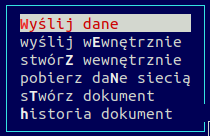Dokumenty HM 4.x: Różnice pomiędzy wersjami
Nie podano opisu zmian |
Nie podano opisu zmian |
||
| Linia 26: | Linia 26: | ||
*T (stwórz dokument) - tworzenie nowego dokumentu | *T (stwórz dokument) - tworzenie nowego dokumentu | ||
*H (historia dokumentu) | *H (historia dokumentu) | ||
== Eksport i import dokumentu z pliku == | |||
Eksport i import dokumentów z pliku jest to inaczej ujmując wysyłanie i tworzenie dokumentu wewnętrznie. | |||
W pierwszym kroku wchodzimy do dowolnej listy dokumentów MENU -> Dokumenty -> PZ -> Przyjęcie dostawy. | |||
Ustawiamy się na dokumencie, który chcemy wyeksportować, a następnie naciskamy F2 i przesuwamy się strzałkami do export/import i wybieramy "wyślij wewnętrznie". W ostatniej kolejności należy wybrać "stwórz wewnętrznie" wyboru dokonujemy na podstawie pliku według symbolu podobnego do tego co wyeksportowaliśmy. | |||
Wersja z 09:25, 24 lis 2020
W każdym z typów dokumentów, dostępne są następujące klawisze:
- F1 - opis poszczególnych kolumn widoku dokumentów
- Ins - nowy dokument
- Enter - modyfikacja/podgląd
- F4 - realizacja dokumentu
- F6 - eksport dokumentu do pliku (PDF, CSV lub wydruk)
- Spacja - zaznaczenie pojedynczego dokumentu
- Ctrl+D - drukowanie zaznaczonych dokumentów
- Ctrl+K - zmiana kontrahenta
- Ctrl+L - anulowanie dokumentu / odblokowanie dokumentu
- Ctrl+N - zmiana nagłówka dokumentu
- D - drukowanie
- K - korekta dokumentu polegająca na poprawianiu wybranych wartości w otwartym ponownie do edycji dokumencie.
- S - szukanie
- O - sortowanie
Menu transmisji dokumentów:
- W (wyślij dane) - wysyła zaznaczony dokument
- E (wyślij wewnętrznie) - wysyła dokument między sklepami
- Z (stwórz wewnętrznie - tworzy dokument z pliku np. ".csv"
- N (pobierz dane siecią) - pobiera dokumenty przy użyciu zewnętrznych narzędzi
- T (stwórz dokument) - tworzenie nowego dokumentu
- H (historia dokumentu)
Eksport i import dokumentu z pliku
Eksport i import dokumentów z pliku jest to inaczej ujmując wysyłanie i tworzenie dokumentu wewnętrznie.
W pierwszym kroku wchodzimy do dowolnej listy dokumentów MENU -> Dokumenty -> PZ -> Przyjęcie dostawy.
Ustawiamy się na dokumencie, który chcemy wyeksportować, a następnie naciskamy F2 i przesuwamy się strzałkami do export/import i wybieramy "wyślij wewnętrznie". W ostatniej kolejności należy wybrać "stwórz wewnętrznie" wyboru dokonujemy na podstawie pliku według symbolu podobnego do tego co wyeksportowaliśmy.